制御盤などの配線作業で配線の目印として必要不可欠なもの、それが「マークチューブ」です。
マークチューブは電線を識別するのに重要な役割を持っており、配線ミスの防止やメンテナンスの効率化など、様々な用途に使用されています。

そんなマークチューブですが、いざ作ろうとすると意外に手間だったりします。
僕自身、マークチューブを作るために様々な方法・道具を使ってきましたが、ホッチキスなどでも有名なMAXから出ている「レタツイン」がやっぱり非常に便利でした。
この記事では、レタツインの良いところや基本的な使い方について解説していきますので、是非参考にしてみてください。
まさに「文明の利器」ですね
これまでのマークチューブの作り方
手書き

1〜2個だけ作る場合や緊急で必要になった場合などは、何も印字されていないマークチューブに直接手書きすることがありました。
字が綺麗な方であれば手書きでも美しいマークチューブを作ることができますが、僕のような筆無精な人はそうはいきません。
昔の設備では手書きのマークチューブをよく見ることがありますが、今の時代ではあまりおすすめできる方法ではありません。
手書きのマークチューブはちょっと見栄えが悪いですよね
ホットマーカー

ホットマーカーは加熱した金属の文字スタンプにインクテープを押しつけて、マークチューブに文字を転写する機械です。

黒いダイヤルを回して印字したい文字をセットし、レバーを倒してスタンプを押す要領でマークチューブに文字を印字していきます。
ホットマーカーは印字した文字が時間が経っても消えにくいというメリットがありますが、一個ずつレバーを倒して作っていかなければならないため、量が多いと時間と労力がかなり掛かります。
また、綺麗に印字するのに少しコツが要るため、たまに失敗することもありました。
僕がやると印字が濃かったり薄かったりと、なかなか上手くいかないんだよな〜
レタツインのメリット

レタツインのメリットは次の通りです。
印字が速い
レタツインのメリットは何と言っても印字の速さです。
レタツインはテプラのシールを作るような感覚で印字ができるため、量が多くても短時間でマークチューブを作ることが可能です。
また、指定した長さでハーフカットしてくれるので、ホットマーカーのように自分で長さを測って切る必要もありません。
マークチューブを作るのが本当に楽になります!
安定した印字クオリティ
自動でマークチューブに印字してくれるので、当たり前ですが印字のクオリティは常に安定しています。
ホットマーカーは押しつける力加減によって印字の濃さが変わったりするので、安定した印字クオリティを保ってくれる点は非常に助かります。
専用機だけあって、マークチューブの仕上がりが本当に綺麗だよ!
持ち運びがしやすい
レタツインは専用ケースに一式収納できるほか、本体のほとんどがプラスチックで出来ているので軽く、軽快に持ち運ぶことができます。
ホットマーカーは重くて、運ぶのにとても疲れます。。。
マークチューブ以外も作れる
レタツインは配線用のマークチューブだけでなく、端子台に貼り付けるテープも作ることが可能です。

他にもデバイスラベルや記名板など、配線や制御盤に必要な表示のほとんどをこれ1台でカバーすることができます。
盤屋さんがレタツインを愛用するのも分かりますね
レタツインを使ってみる
それでは実際にレタツインを使ってマークチューブを作ってみます。
①使用するレタツイン

今回はこちらのレタツインを導入しました。形番は「LM-500F3」です。

レタツインを購入するとACアダプタ・細径チューブ用のアタッチメント・インクリボンカセットが付属し、持ち運び用のケースに全て収納することができます。
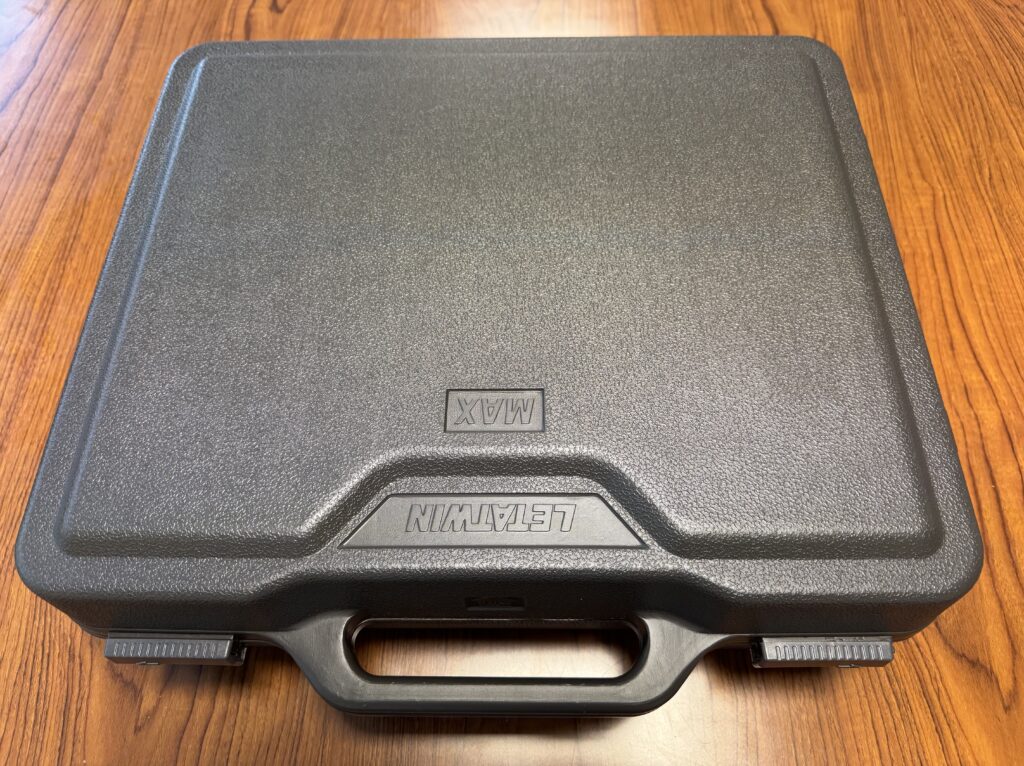

ケースには取っ手が付いているので、非常に持ち運びしやすいです。
②マークチューブを準備する
次にマークチューブを準備します。
マークチューブについてもMAXから専用のものが売られているので、そちらを購入しました。
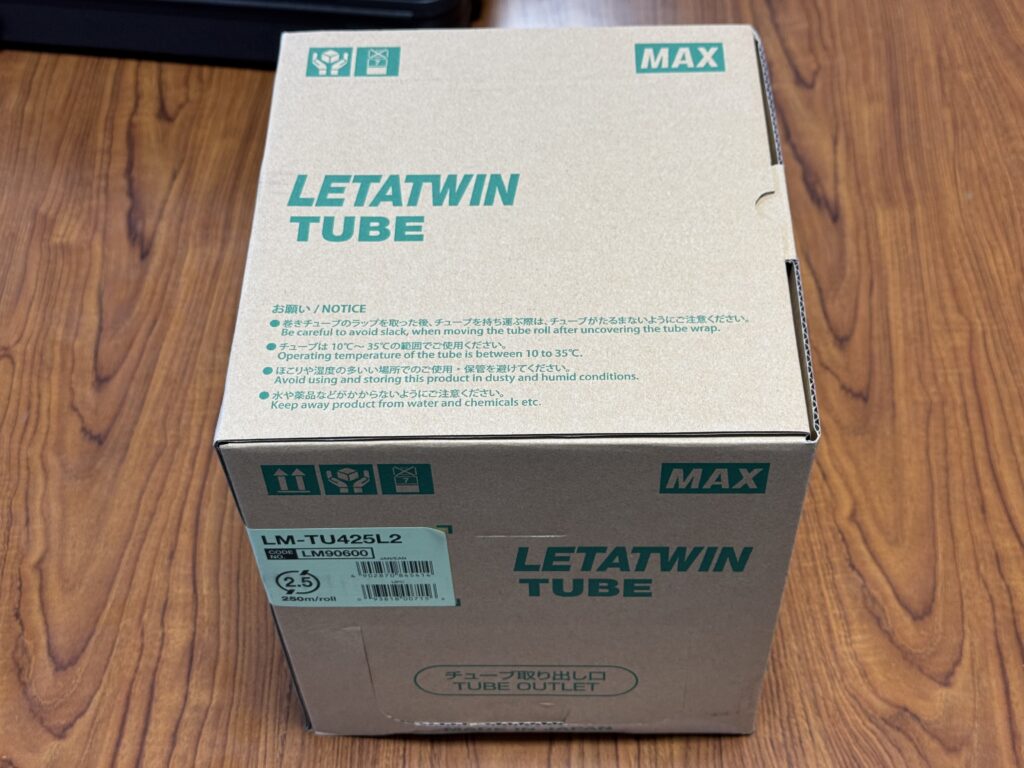
今回準備したのはドラム式丸チューブ「LM-TU425L2」です。
MAXのドラム式丸チューブは電線サイズが0.5㎟〜14㎟のものまでラインナップがあります。今回は一番細い仕様のものが必要だったので、0.5㎟のものを購入しました。

箱を開けると、このようにマークチューブがドラムに巻かれた状態で入っています。0.5㎟仕様の場合は250m巻なのでたっぷり使えますね。
「250mもいらないよ〜!」という場合は、100m巻のものもあるよ
使うときはマークチューブの先端を箱の穴から外に引っ張り出して、レタツインにセットします。
ちなみに、MAXからは普通の丸チューブの他に「グリップチューブ」と呼ばれる製品がラインナップされています。
引用先:MAX株式会社(ドラム式グリップチューブ)
このグリップチューブの特徴はチューブ内部にある3本のヒダで、これが中を通る電線をしっかりグリップし、マークチューブがズレにくくなるという製品です。
特に、センサー類の細い線や上向きに接続されている線などはズレやすいため、このような機構があると非常に便利ですね。
グリップチューブは電線サイズがKVなら0.5㎟〜1.25㎟、KIVなら0.5㎟〜2.0㎟までラインナップがあります。
使用する電線のサイズと必要な長さで購入するマークチューブを選んでください
③レタツインの準備

それではレタツインを使える状態にしていきます。
電源の接続

まずはレタツインに電源を接続します。専用のACアダプターが付属されていますので、本体の右側にある接続部にジャックを差し込みます。ACアダプターの線はある程度の長さがあるので、多少コンセントから離れていても届くと思います。
ちなみに、レタツインは専用のACアダプターだけでなく単三電池でも使用できるようになっています。
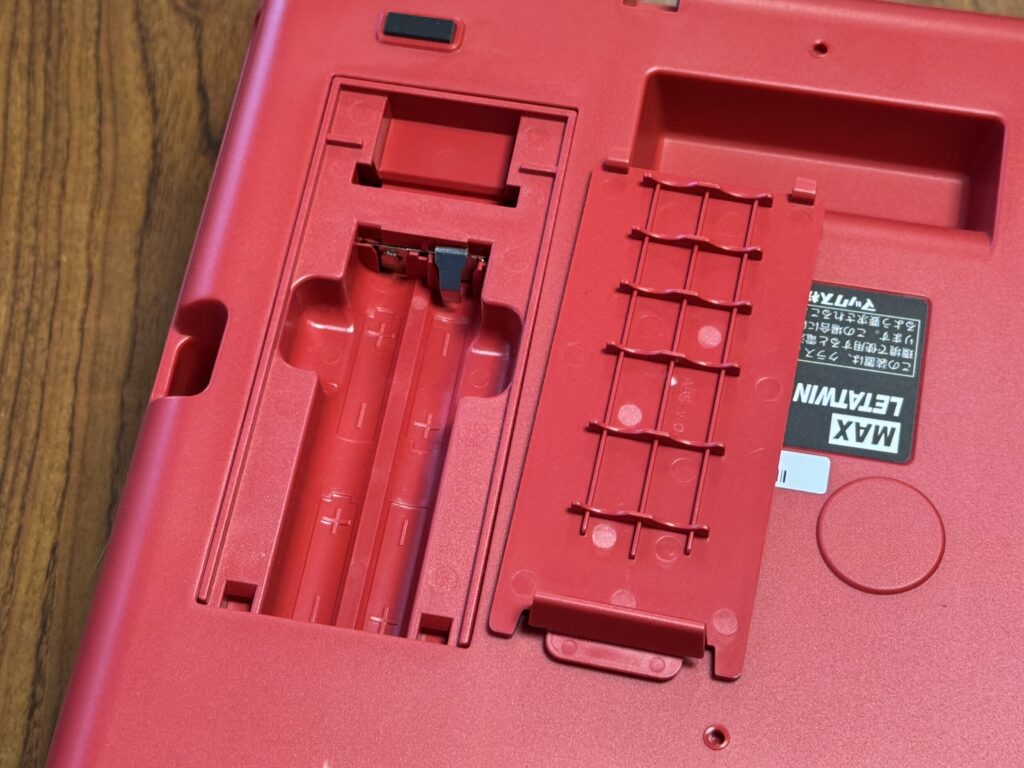
レタツインの底面にある電池カバーを外すと単三電池×4本を入れるところがあり、充電式ニッケル水素電池を使用すれば、電源の取れない現場であってもレタツインを使うことができます。
尚、レタツインの取扱説明書には「パナソニック製エネループ スタンダードモデル」とハッキリ指定されているので、これ以外の充電式乾電池やアルカリ乾電池は使用しないほうが無難でしょう。
電源が近くにない現場でも使えるのは良いね
インクリボンカセットのセット
レタツインにインクリボンカセットをセットします。
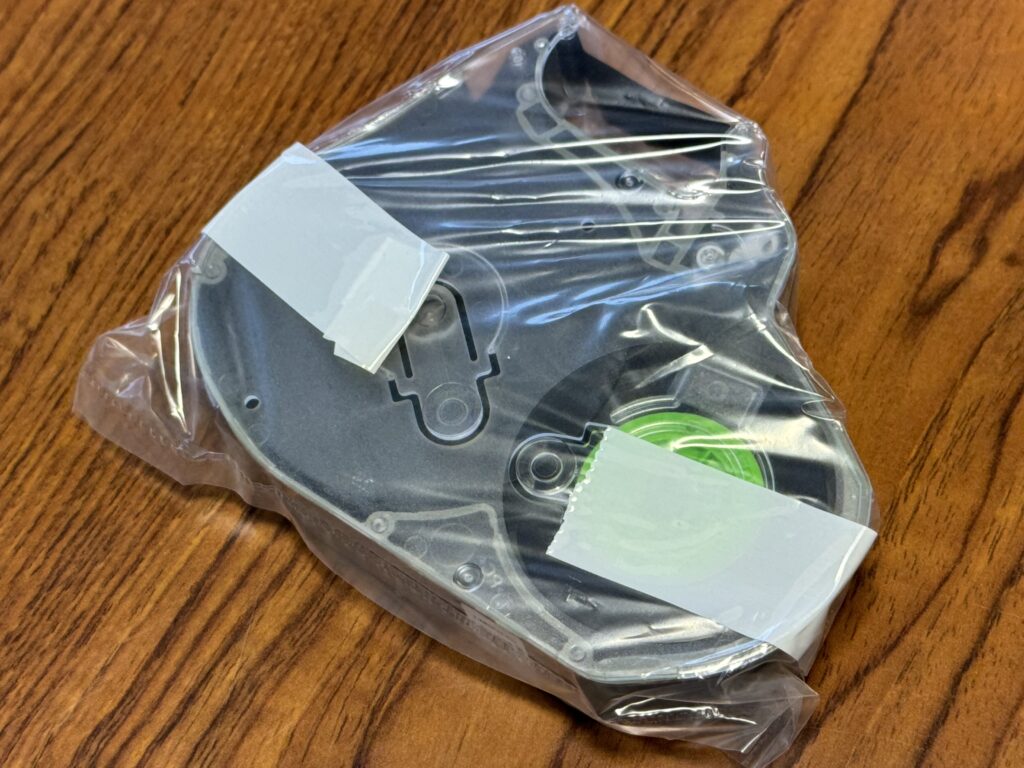
新品時はこのように梱包されていますので袋から取り出します。テープにタルミあれば巻き取り部を手で軽く回してタルミを取ります。

次にレタツインのカバーを開けます。すると、左上に青いレバーが見えるのでこのレバーを奥の方へ倒します。※新品時は「REMOVE THIS FIRST」という紙が入っているので取り除きます。
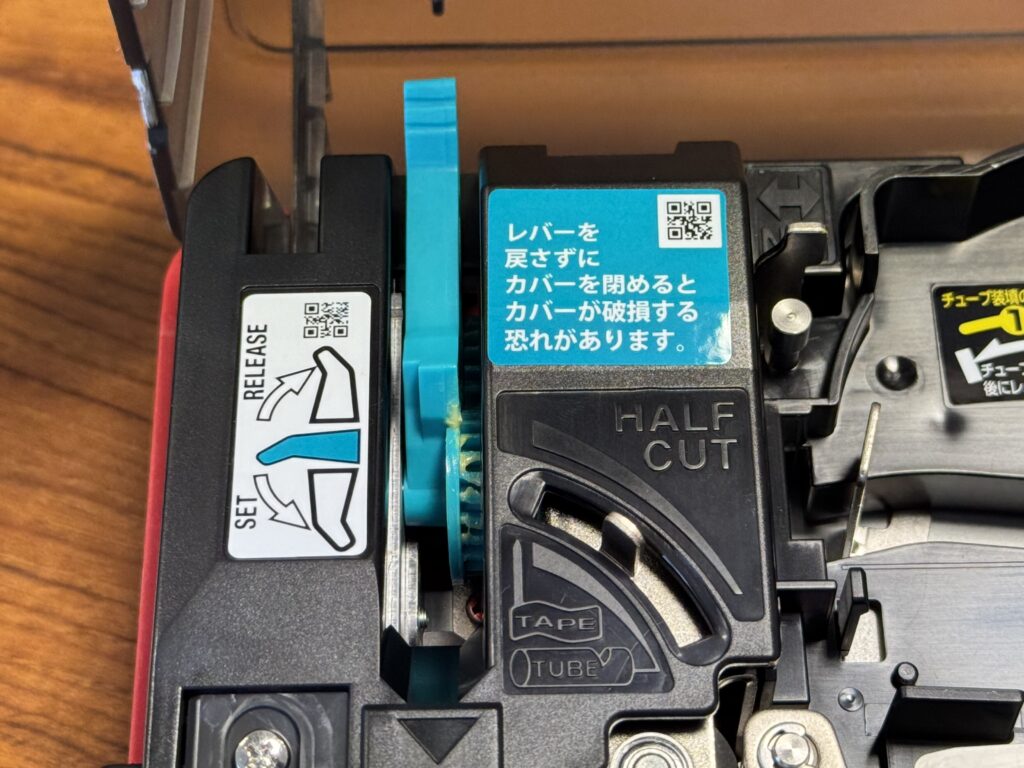
レバーを倒すとヘッドがこのようになります。
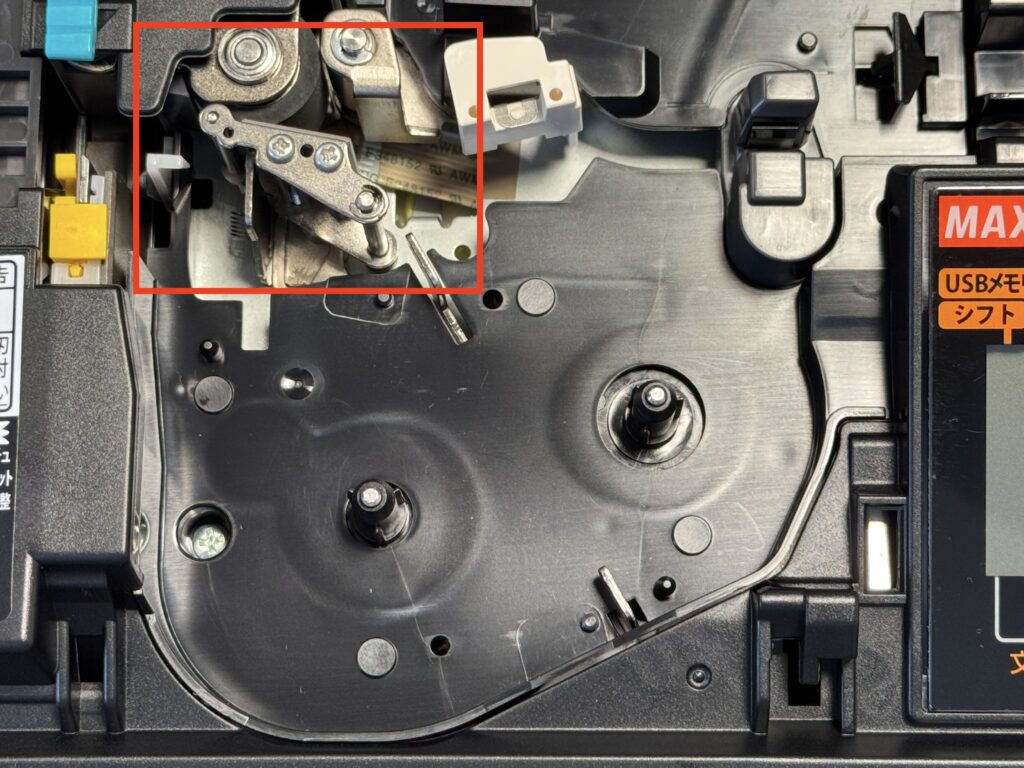
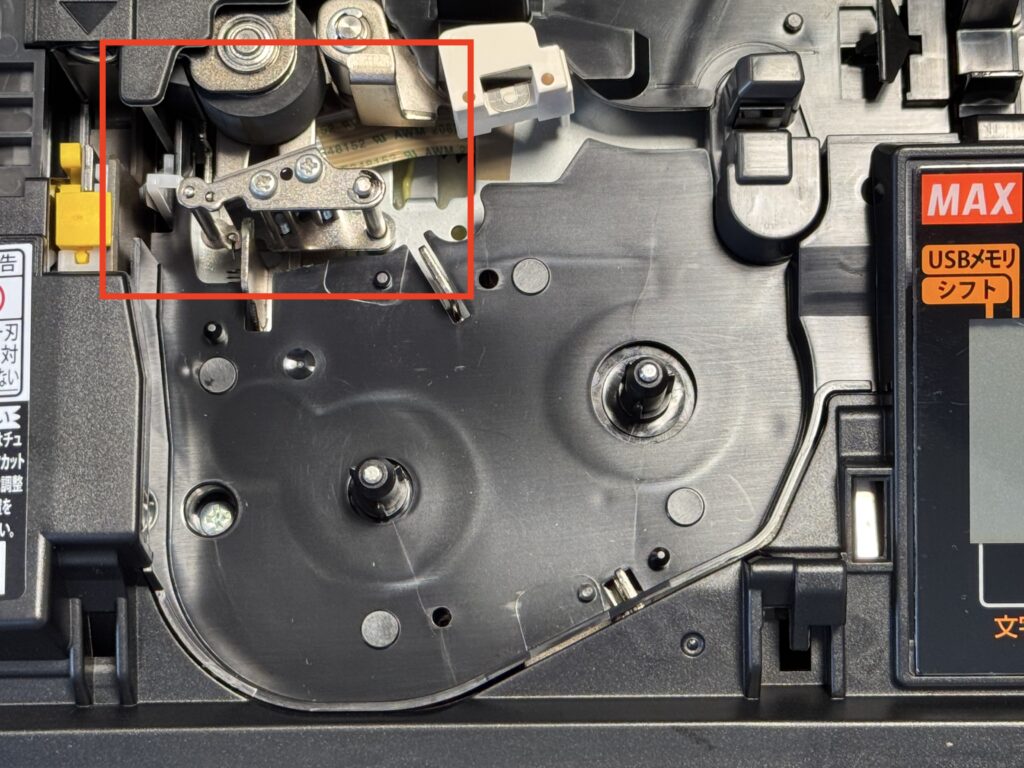
ヘッド部分が下がってインクリボンカセットが取り付けられるようになります。
レバーが中途半端な位置だと、うまくインクリボンカセットが入らないので、しっかりと奥までレバーを倒してください。

このような感じでヘッドの部分が引っ掛かってインクリボンカセットが入ってくれません。

インクリボンカセットがちゃんと入るとこのような状態になります。
インクリボンカセットが正常に入れることが出来たら、青いレバーを手前に戻せばセット完了です。
細径チューブ用アタッチメントをセットする(必要に応じて)
φ1.5もしくはφ2.0の細径チューブに印字する場合は、細径チューブ用アタッチメントを使用します。

上の写真の細径用チューブ用アタッチメントが最初から付属してきます。
アタッチメントはレタツインのカバーを開けて、インクリボンカセットの上部にあるスペースにセットします。

このアタッチメントを付けることで、細いチューブが印字するヘッド部分の真ん中を通るようになります。逆に、φ2.0を超えるマークチューブを使用するときにアタッチメントを付けてしまうと、マークチューブの下側の文字が切れて印字されてしまうので注意しましょう。
④マークチューブをセットする
レタツインのカバーを開けて、インクリボンカセットをセットするときに操作した青いレバーを奥側に倒します。

次に、写真の銀色のレバーを左側から右側へ向かって倒します。
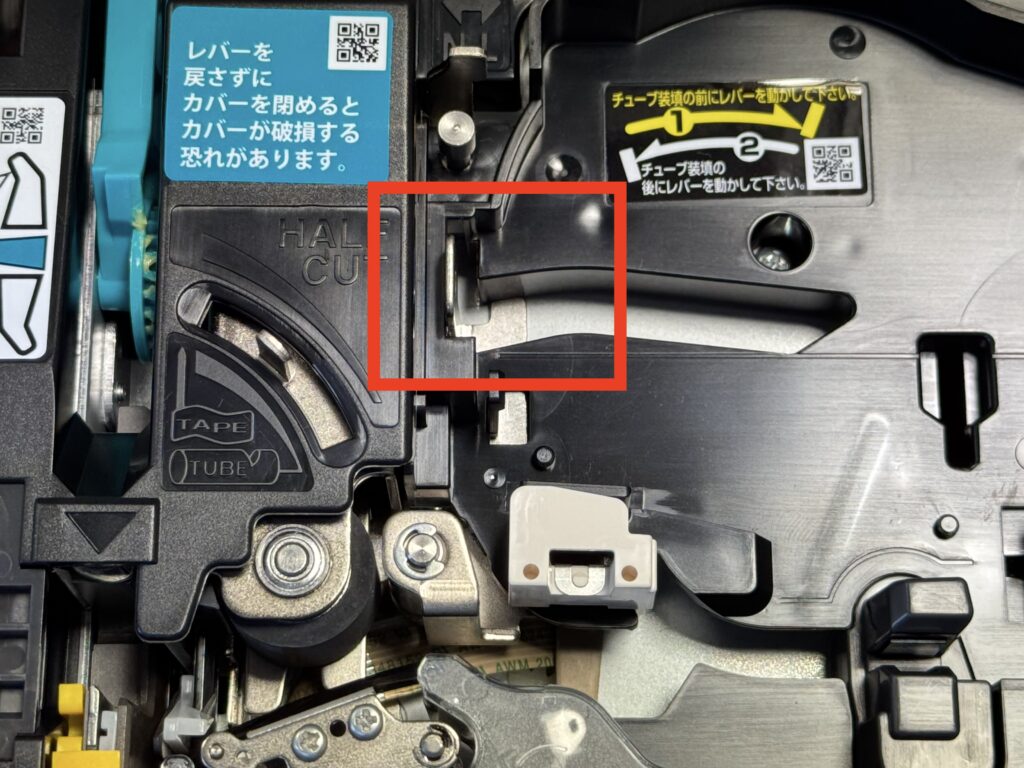
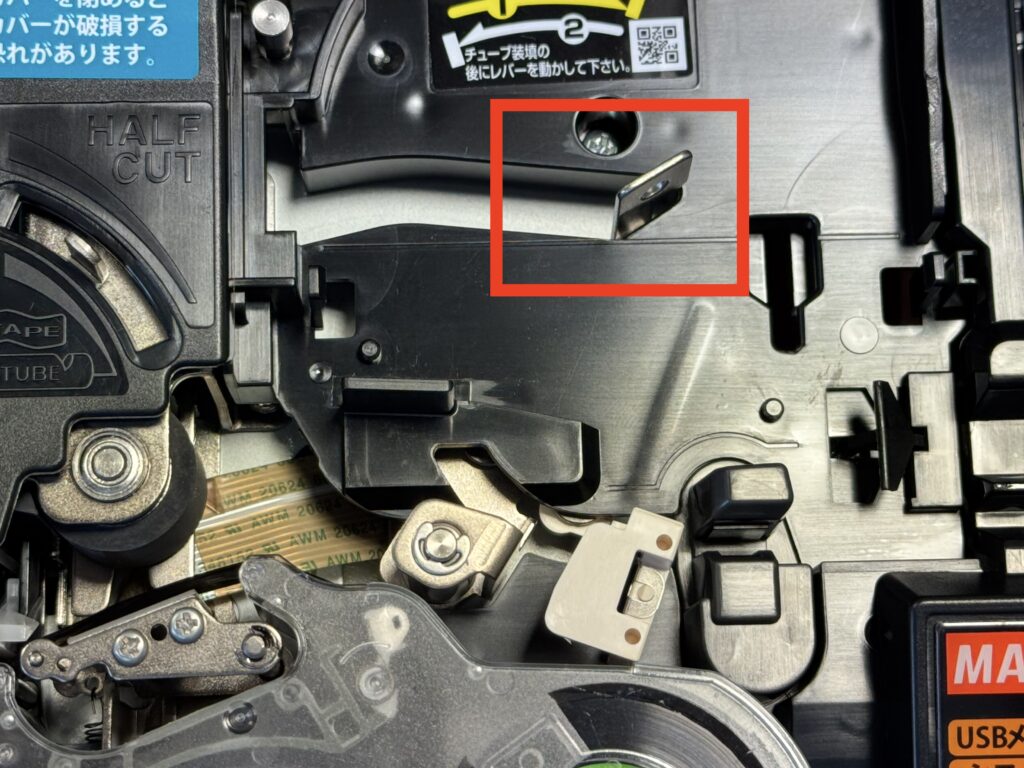
銀色のレバーを右側に倒すとマークチューブを通る道が開き、マークチューブをセットできるようになります。

写真のように、ドラムからマークチューブを引っ張り出してレタツインの左側から通し、インクリボンのヘッド部分を通って左側の出口までマークチューブを通します。
本体からマークチューブを出す長さは約1〜2㎝が適当です。
マークチューブはある程度必要な長さを引き出しておき、よじれが無いよう注意して通していきましょう。取扱説明書にはマークチューブの巻きぐせが下を向くように書かれていますが、この点についてはあまり気にしなくても良いかなと思います。
何回か印字してうまくいかないようであれば、通し直して良いポジションを見つけるようにしてください。

マークチューブを通し終わったら、銀色のレバーを右側から左側に倒せばセット完了です。
マークチューブの通し方を間違えると上手く印字することができないので、取扱説明書通りに確実に通すようにしてください
尚、今回僕が使用したドラム式丸チューブ「「LM-TU425L2」で細径チューブ用アタッチメントを誤ってセットしてしまったところ、文字の下側が切れて印字されてしまいました。
繰り返しにはなりますがφ2.0を超えるマークチューブを使用する場合は、アタッチメントを取り外してマークチューブをセットするようにしてください。

うっかりアタッチメントを付けて印字したら見事に失敗してしまいました。皆さんも気をつけてくださいね
⑤作るマークチューブの設定
それではレタツインの電源を入れてマークチューブを作っていきましょう。
レタツインの電源を入れると、このような画面が表示されます。

【印刷物選択】ではどのようなチューブを使うのかを設定します。
今回はMAX純正のマークチューブを使うので「MAXチューブ」、チューブのサイズはφ2.5㎜なので、「サイズ=2.5㎜」を選択して[確定]ボタンを押します。

[確定]ボタンを押すと、次は印字する文字を入力できる画面に切り替わります。
この画面では印字したい文字の他に、マークチューブの長さ(印字長/ピッチ長)や連続で何個印字するか(連続)を設定することができます。
今の状態はマークチューブの長さが20㎜、連続で2回印字する設定になっています。
変更する場合は、対応するボタンを押して作りたい長さや数を入力します。
今回は「連続」の数字を変えてみます。
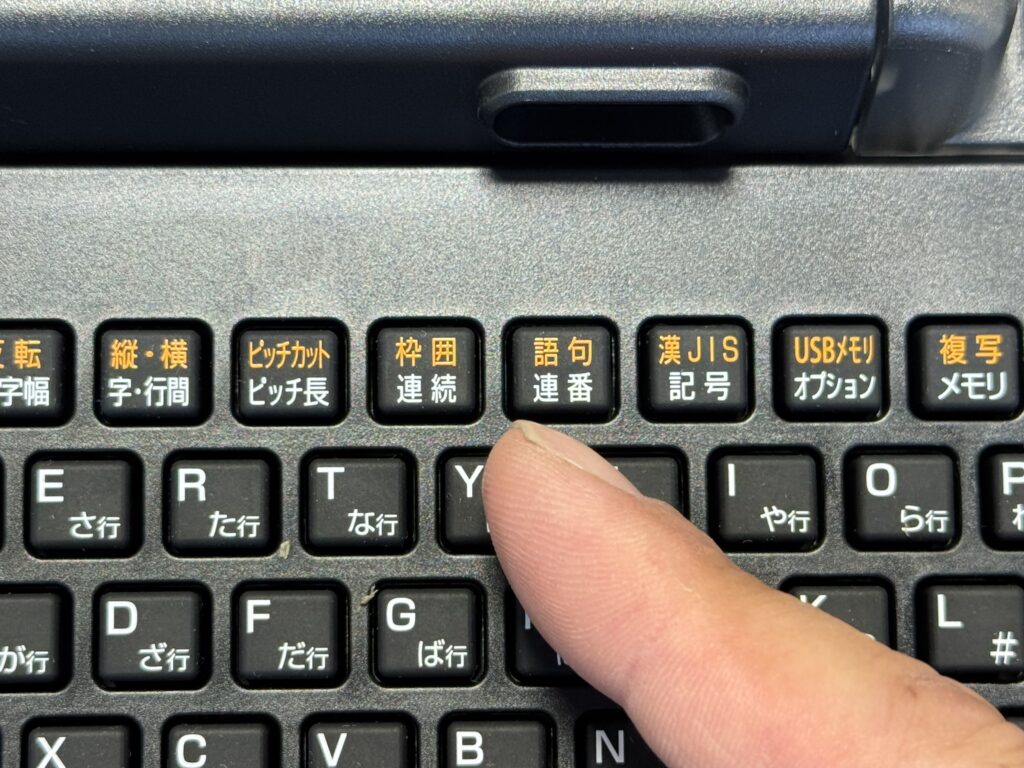
まずは[枠囲連続]ボタンを押して変更画面を出します。

表示された画面の「連続=2回」を3回に変更します。

3回に変更したら[確定]ボタンを押します。

これで入力した文字のマークチューブが3個連続で作られるようになりました。
電線の両端でマークチューブは最低2個必要になるから、連続で何個も作れるのは便利だよね
⑥印字する文字を入力する
作るマークチューブの設定が終わったら、印字したい文字を入力していきます。

「P」と「B」の横にカーソルが来ていることを確認して入力していきます。今回作るのは「P24」のマークチューブです。
ちなみに、連続で別の文字のマークチューブを印字したい場合は、[確定]ボタンの横にある[USBメモリ取外 改ブロック]ボタンを押すと「B」が入力した文字の間に入り、右上の「ブロック№」が002になります。
これは、ブロックが切り替わったことを表し、[USBメモリ取外 改ブロック]ボタンを押して「B」を入れるたびにブロックが増えていきます。
前項⑤で設定した内容はブロック毎に変更することができ、例えば「P24」の次のブロックで「N24」と入力して「連続」を2回に変更すると、「P24」のマークチューブが3個、「N24」のマークチューブが2個作られます。
⑦入力した文字を印字する
一通り入力が終わったら、キーボードの[空送り 印刷]ボタンを押します。

このボタンを押すと【印刷範囲】設定画面に切り替わります。

【印刷範囲】画面では、印字したい部数と入力したブロックの範囲を設定します。今回は「P24」の1ブロックのみなので、このままの状態で[確定]ボタンを押します。
[確定]ボタンを押すと次は【印刷設定】画面に切り替わります。

【印刷設定】画面では、マークチューブを挿入した方向に対して通常の方向で印字するか、180°逆転させて印字するかを選択できます。「通常印刷」にカーソルを合わせて[確定]ボタンを押します。
[確定]ボタンを押すと、最後に【印刷全長】画面に切り替わります。

【印刷全長】画面では、レタツインで計算された全体の印刷全長が表示されています。今回は「P24」のマークチューブを印刷長20㎜で3個印字するので、20㎜×3=60㎜という計算ですね。
もし表示されている印刷全長と実際の印刷長さが異なる場合は、「全長補正」に補正値を入れることで微調整することができます。実際の印刷長さが短ければ+の数値、長ければ−の数値を入れれば補正されます。
確認が終わったら、[確定]ボタンを押すことで印字が開始されます。
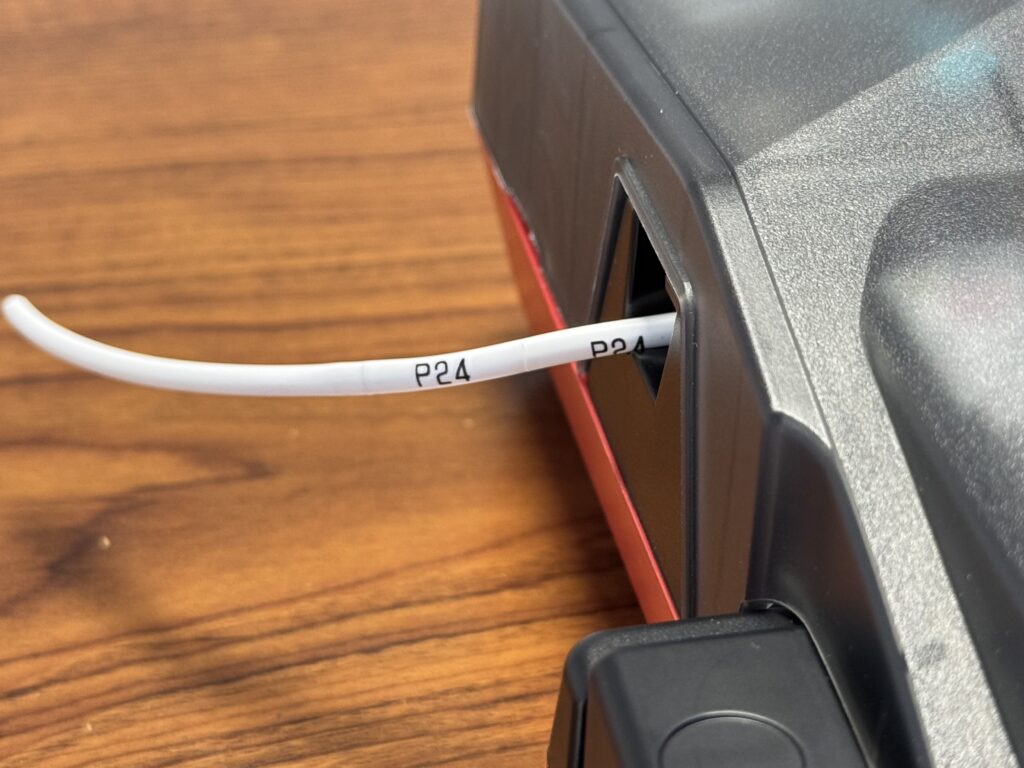
ここまで来たら、あとはレタツインが自動で次々と印字を行ってくれます。
マークチューブへの印字が全て完了したら、本体横のカッターボタンを押せばチューブがカットされます。

これでマークチューブの完成です。
こんなに楽にマークチューブが作れるなんて感動です!
完成したマークチューブ
完成したマークチューブがこちらです。
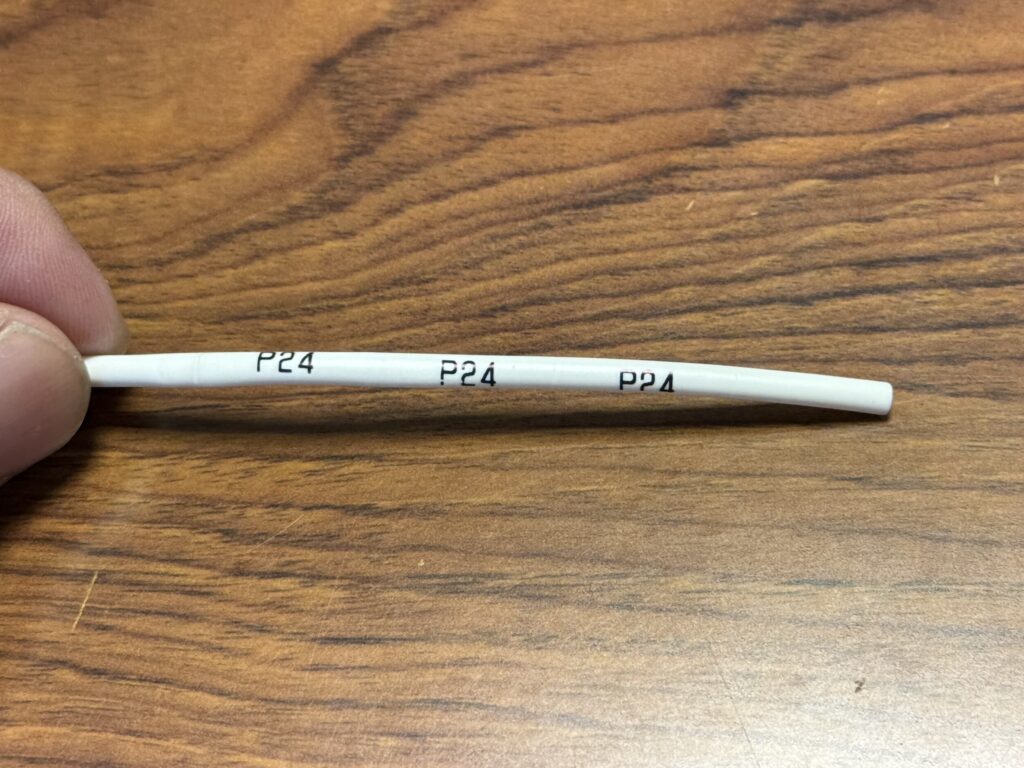
出来たマークチューブは完全にはカットされておらず、ハーフカットという半分だけ切れた状態で出てきます。
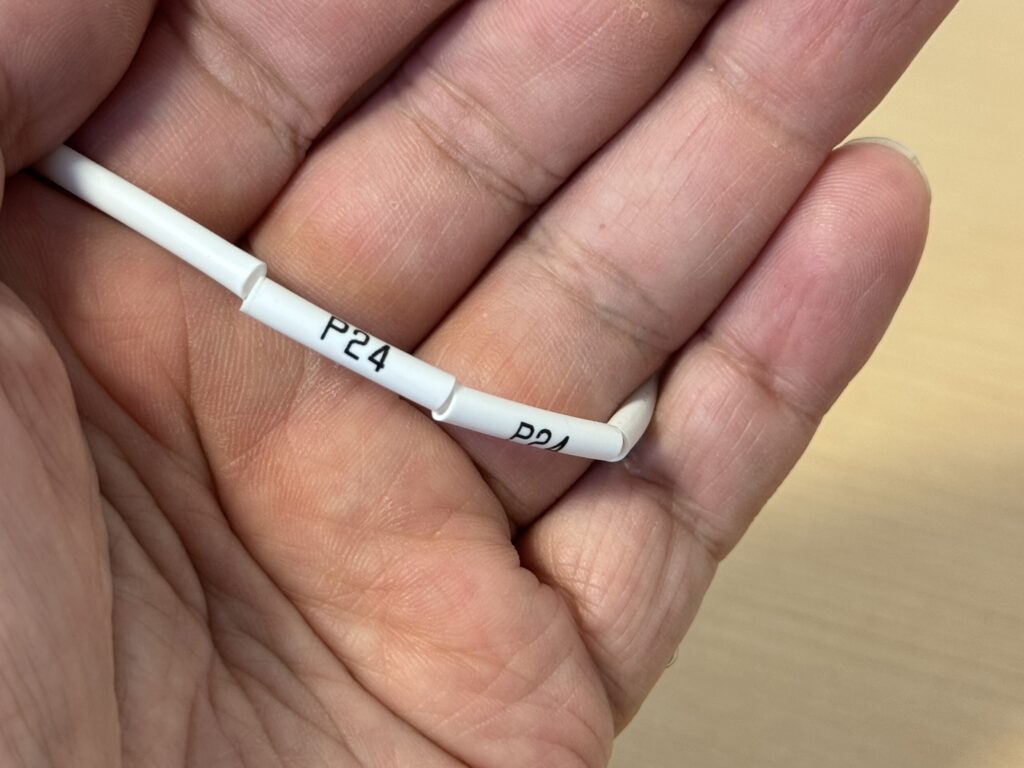
マークチューブ同士が繋がっているとバラバラならないため、非常に整理がしやすく、また予期せぬ紛失を防ぐことにもつながります。
マークチューブを使うときは引っ張ると綺麗に分離することができ、別途ハサミなどで切断しなくても、都度手で切り離すことが可能です。
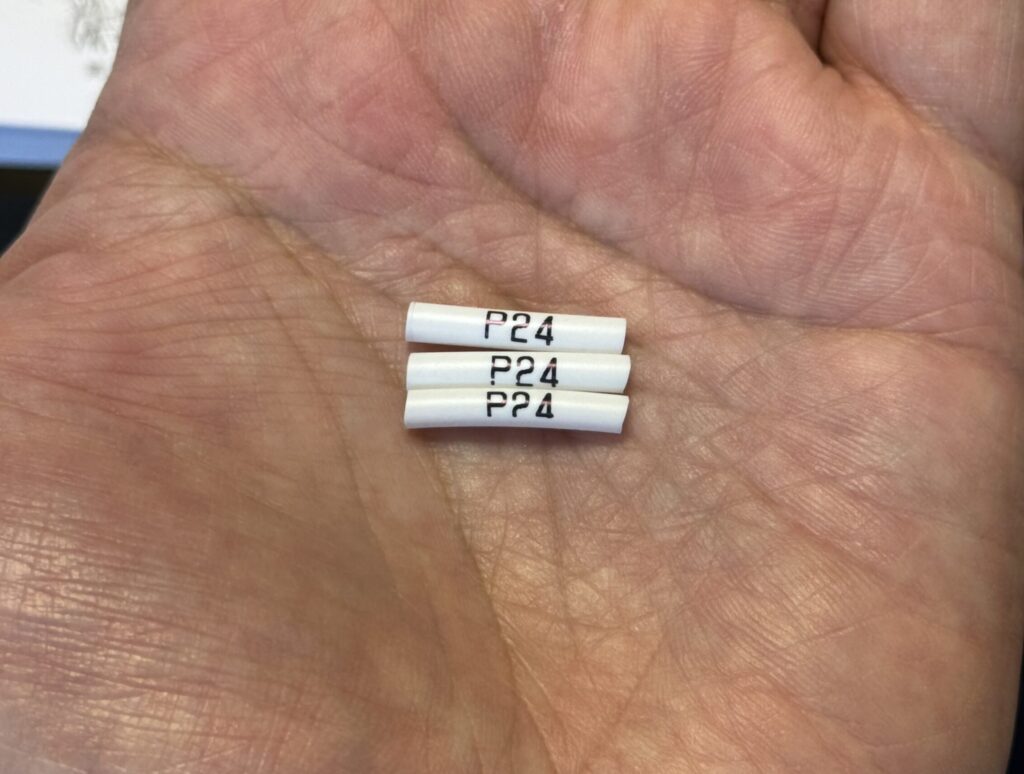
ホットマーカーを使っていたときは、段ボールに養生テープの粘着面を外に向けて貼って、そこにマークチューブを一つ一つ並べてくっつけていました。
これが以外と手間だったのですが、レタツインで作ったハーフカットされたマークチューブはバラバラにならないので、この方法で整理しなくても良いかなと思いました。
ただし、人によってマークチューブの整理方法は異なるかと思いますので、ご自分のやりやすい方法で運用してみてください。
バラバラにならないから、整理もしやすいね!
まとめ

以上、レタツインの基本的な使い方についてお伝えしました。
レタツインは他にも様々なことが出来るとても便利な道具です。是非使いこなして、ご自分の仕事をもっと楽にしていきましょう!







